Strona Spis treści
Updated on Jun 30, 2025
Nie przejmuj się, jeśli podczas próby przesłania lub zapisania dużych plików na urządzeniach pamięci masowej pojawi się błąd „plik jest za duży dla docelowego systemu plików”.
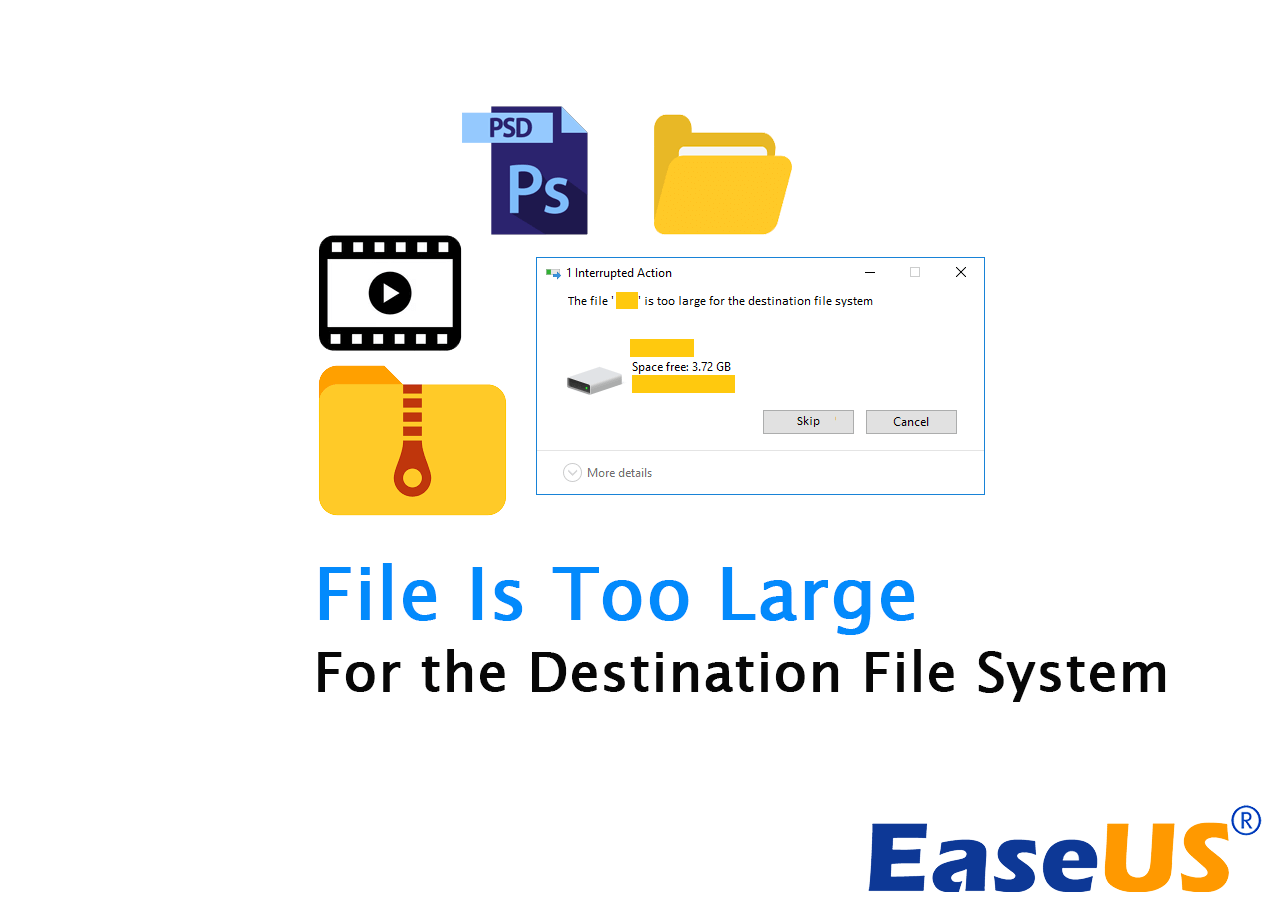
Na tej stronie pokażemy dwa wydajne i szybkie rozwiązania pozwalające pozbyć się tego błędu, dzięki czemu wszystko będzie gotowe i łatwe do przesyłania dużych plików w systemie Windows 11/10/8/7. Sprawdź szczegóły tutaj teraz:
| Wykonalne rozwiązania | Rozwiązywanie problemów krok po kroku |
|---|---|
|
1. Konwertuj FAT32 na NTFS bez formatowania |
Krok 1: Zainstaluj i uruchom EaseUS Partition Master na swoim komputerze... Pełne kroki |
| 2. Sformatuj FAT32 na NTFS | Krok 1. Podłącz dysk flash USB do komputera i kliknij prawym przyciskiem myszy... Pełne kroki |
Co było przyczyną błędu „Plik jest za duży dla docelowego systemu plików”?
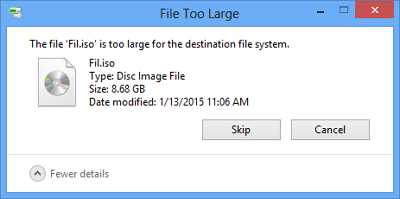
W obliczu problemu „Plik jest za duży dla docelowego systemu plików” w systemie Windows 10/8/7 możesz się zdezorientować, dlaczego nie będziesz mógł skopiować pliku na dysk flash USB, gdy jest wystarczająca ilość wolnego miejsca .
Główną przyczyną tego błędu jest:
- Pliki, które chcesz przenieść, są większe niż 4 GB.
- Pamięć flash USB korzysta z systemu plików FAT32, którego maksymalny rozmiar pliku wynosi 4 GB.
- W przypadku napędu flash USB z systemem plików FAT16 maksymalny rozmiar pliku wynosi 2 GB. Ponadto system plików FAT32 ma wbudowane ograniczenia.
Chociaż całkowity rozmiar plików, które można przechowywać na dysku FAT32, może wynosić do 2 TB, nie można zapisać na nim pojedynczego pliku przekraczającego 4 GB.
Napraw błąd „Plik jest za duży dla docelowego systemu plików” [2 natychmiastowe poprawki]
Po ustaleniu przyczyny problemu „Plik jest za duży dla docelowego systemu plików”, możesz go łatwo naprawić, czyli przekonwertować system plików z FAT32/FAT16 na NTFS. Tutaj przedstawimy Ci dwa proste rozwiązania. Pokażemy Ci, jak za pomocą tych dwóch metod naprawić błąd „Plik jest za duży dla docelowego systemu plików” w prostych krokach. Samouczek wideo dotyczący naprawiania pliku jest za duży dla docelowego systemu plików
W tym filmie zebraliśmy te dwie poprawki. Możesz także obejrzeć ten film, który zawiera wskazówki dotyczące obu metod. Sprawdź szczegóły tutaj:
0:33 Sprawdź system plików
0:43 Konwertuj FAT32 na NTFS – bez utraty danych
1:35 Sformatuj FAT32 na NTFS – Utrata danych
Rozwiązanie 1: Konwersja FAT32 na NTFS bez utraty danych i za darmo
Jeśli chcesz zakończyć to zadanie w wygodniejszy sposób, oto dobre rozwiązanie. Konwersja FAT32 na NTFS bez utraty danych za pomocą bezpłatnego narzędzia do partycjonowania - EaseUS Partition Master Free . To oprogramowanie do partycjonowania innej firmy jest optymalnym wyborem. Pozwala naprawić problem „Plik jest za duży dla docelowego systemu plików” bez formatowania i utraty danych. Program działa dobrze w systemie Windows 10/8/7 lub innych poprzednich wersjach.
Pobierz teraz bezpłatnie EaseUS Partition Master, a oto przewodnik ze szczegółowymi krokami:
Krok 1. Zainstaluj i uruchom EaseUS Partition Master na swoim komputerze.
Krok 2. W Menedżerze partycji kliknij prawym przyciskiem myszy partycję FAT32 i kliknij „Zaawansowane”, wybierz „NTFS na FAT”.

Krok 3. Kliknij „Kontynuuj” w wyskakującym oknie dialogowym, aby kontynuować.

Krok 4. Kliknij „Zastosuj”, aby rozpocząć proces konwersji. Poczekaj, aż proces operacji się zakończy.

Po wykonaniu wszystkich kroków możesz pomyślnie skopiować pliki większe niż 4 GB. Oprócz konwersji systemu plików , EaseUS Partition Master Free umożliwia także przesyłanie systemu operacyjnego z dysku twardego na dysk SSD , zmianę rozmiaru partycji i usuwanie partycji.
Możesz także zapłacić za naukę:
Oprócz konwersji FAT32 na NTFS, możesz także odwrotnie przekonwertować NTFS na FAT32 . Ponadto, jeśli chcesz dowiedzieć się, jak elastycznie zmieniać system plików swoich urządzeń na inne formaty, takie jak exFAT, EXT2/3/4, możesz również skorzystać z tutoriali tutaj i zastosować EaseUS Partition Master, aby uzyskać pomoc.
Rozwiązanie 2: Sformatuj FAT32 na NTFS za pomocą wbudowanej funkcji Windows
Formatowanie to najłatwiejszy sposób konwersji systemu FAT32 na NTFS. Pamiętaj jednak, że spowoduje to usunięcie wszystkich danych znajdujących się na dysku . Dlatego zaleca się to tylko wtedy, gdy na zewnętrznym dysku twardym lub dysku flash USB nie ma żadnych plików. Jeśli na urządzeniu pamięci masowej znajdują się pliki, możesz utworzyć ich kopię zapasową, kopiując ręcznie lub korzystając wcześniej z bezpłatnego oprogramowania do tworzenia kopii zapasowych . Oto jak to zrobić za pomocą wbudowanej funkcji formatowania systemu Windows.
Krok 1: Podłącz dysk flash USB do komputera.
Krok 2: Kliknij prawym przyciskiem myszy dysk USB lub zewnętrzny dysk twardy i kliknij „Formatuj”.
Krok 3: Zmień typ na NTFS.

Zrobione!! Teraz rozwiązałeś problem „Plik jest za duży dla docelowego systemu plików” i możesz pomyślnie skopiować plik większy niż 4 GB na zewnętrzny dysk USB lub dysk twardy. Jeśli uważasz, że ten artykuł jest dla Ciebie pomocny, możesz udostępnić go większej liczbie potrzebujących znajomych!
Konkluzja
Gdy zrozumiesz, że przyczyną „plik jest za duży dla docelowego systemu plików” jest system plików FAT32, rozwiązanie jest konkretne: zmień system plików. Jeśli do konwersji systemu plików używasz wbudowanych funkcji lub narzędzi systemu Windows, musisz najpierw utworzyć kopię zapasową plików na urządzeniu magazynującym, ponieważ te operacje spowodują usunięcie plików z urządzenia. Jeśli więc chcesz bezpośrednio przekonwertować FAT32 na inny system plików bez utraty danych, bardziej wskazane będzie skorzystanie z EaseUS Partition Master Free .
Często zadawane pytania dotyczące pliku jest zbyt duży, aby wystąpił błąd systemu plików docelowych
Po zakończeniu naprawiania tego błędu na dysku i pomyślnym przesłaniu dużych plików na dysk docelowy możesz także poznać kilka wskazówek, jak zapobiec ponownemu wystąpieniu tego błędu. Wykonaj poniższe pytania i znajdź odpowiedzi tutaj.
1. Jak przesłać zbyt duży plik?
Aby przenieść zbyt duże pliki na nowe urządzenie, możesz spróbować na 3 sposoby:
- ① Zmień system plików urządzenia docelowego na NTFS lub exFAT w celu przechowywania dużych plików.
- ② Użyj oprogramowania do przesyłania plików, takiego jak EaseUS Todo PCTrans, aby przesłać wszystkie pliki na raz.
- ③ Skompresuj wszystkie duże pliki i prześlij je.
2. Jak uniknąć błędu zbyt dużego pliku w docelowym systemie plików?
Najlepszym sposobem zapobiegania lub uniknięcia tego błędu jest wybranie odpowiedniego formatu systemu plików dla swojego urządzenia.
- Na dyskach z partycjami Windows, przy użyciu systemu NTFS do przechowywania dużych plików.
- Na wymiennych urządzeniach pamięci masowej, takich jak USB lub zewnętrzny dysk twardy większy niż 64 GB, użycie exFAT będzie idealne.
3. Jak naprawić plik zbyt duży, aby wystąpił błąd docelowego systemu plików?
Aby naprawić błąd „Plik jest za duży dla docelowego systemu plików”, musisz sformatować dysk docelowy w systemie plików NTFS dla exFAT. W przeciwieństwie do FAT32, NTFS i exFAT obsługują przechowywanie plików większych niż 4 GB, czego FAT32 nie może. Jeśli boisz się utraty najważniejszych plików, możesz użyć funkcji Konwertuj w EaseUS Partition Master, aby pomyślnie przekonwertować FAT32 na NTFS.
4. Dlaczego wyświetla się komunikat, że plik jest za duży dla docelowego systemu plików?
Jeśli system plików urządzenia docelowego nie obsługuje zapisywania docelowego dużego pliku, system operacyjny wyświetli komunikat ostrzegawczy i zasugeruje ustawienie odpowiedniego systemu plików dla dysku docelowego. FAT32 obsługuje wszystkie typy plików, ale każdy pojedynczy plik nie powinien przekraczać 4 GB lub nawet więcej. Gdy plik przekroczy limit, pojawi się błąd.
Jak możemy Ci pomóc?
Related Articles
-
Jak odzyskać przypadkowo usunięty system operacyjny w systemie Windows 10
![author icon]() Arek/2025/06/30
Arek/2025/06/30 -
Resetowanie PIN-u Microsoftu | Jak wykonać samouczek z przewodnikiem obrazkowym
![author icon]() Arek/2025/06/30
Arek/2025/06/30 -
Jak sformatować dysk SSD do exFAT? Pełny przewodnik ze zdjęciami
![author icon]() Arek/2025/06/30
Arek/2025/06/30 -
Usuń rozszerzoną partycję | 3 sprawdzone sposoby
![author icon]() Arek/2025/06/30
Arek/2025/06/30
EaseUS Partition Master

Manage partitions and optimize disks efficiently
